清新色调,用Photoshop调出夏日温柔感的清新照片
本篇教程通过ps给人像打造一种夏日清新的温柔感照片,其实原片效果就很好了,我们只是在基础上做的更好,如果同学们喜欢本身这种色彩也不是不可以的,但是经过后期调色以后,会有一种温柔的感觉。调色也是因人而异的,每一个人对调色的看法也不同,话不多说,我们来学习一下,其实整体操作起来就是通过一些工具的调整,再更改一下混合模式,其实就差不多了,具体来学习一下吧,相信你会制作的更好。
效果图:

素材:

操作步骤:
第一步:
打开PS,按Ctrl+O将人物的背景图层放入;接着按Ctrl+J复制拷贝一下背景图层,就得到“背景图层 拷贝”图层

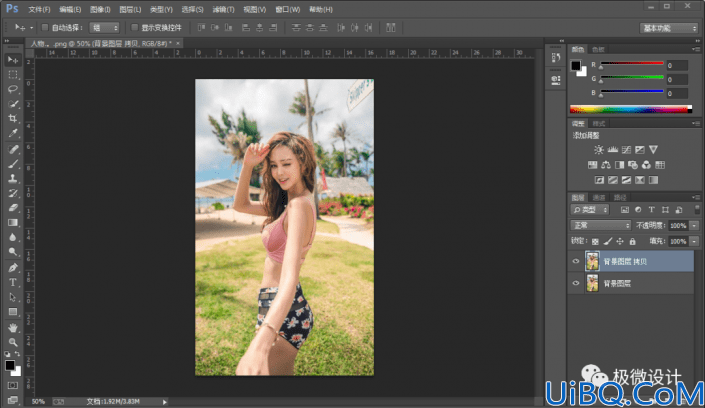
第二步:
点击选择:图层 >新建调整图层 >渐变映射,就得到“渐变映射 1 ”图层;接着在“渐变映射”调整面板,选择‘红.绿渐变’
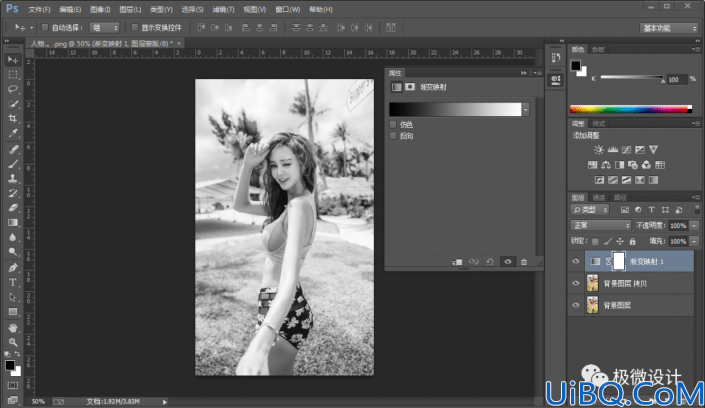
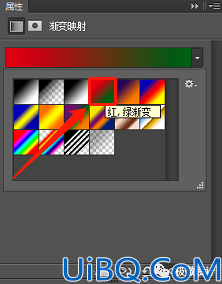
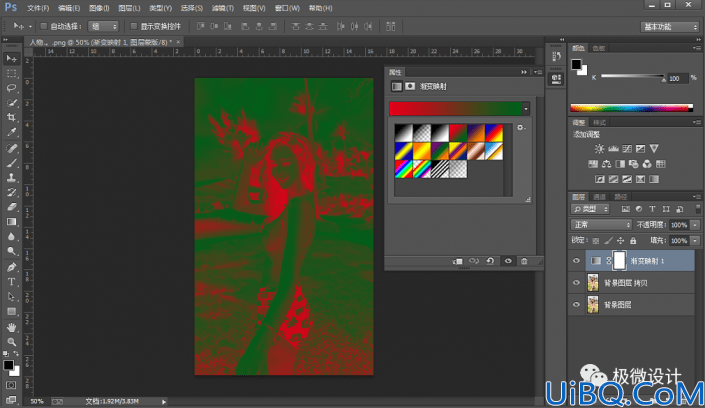
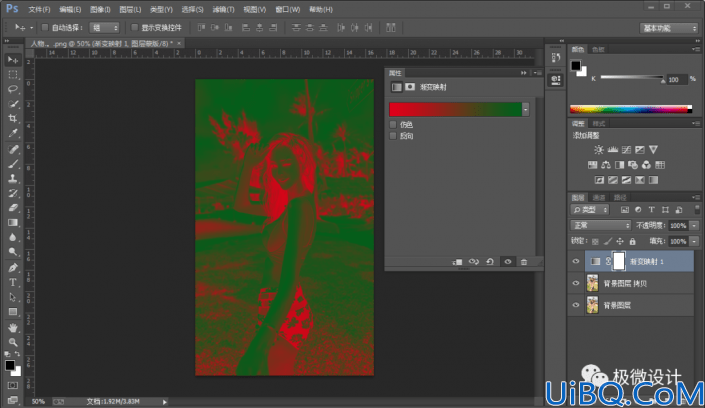
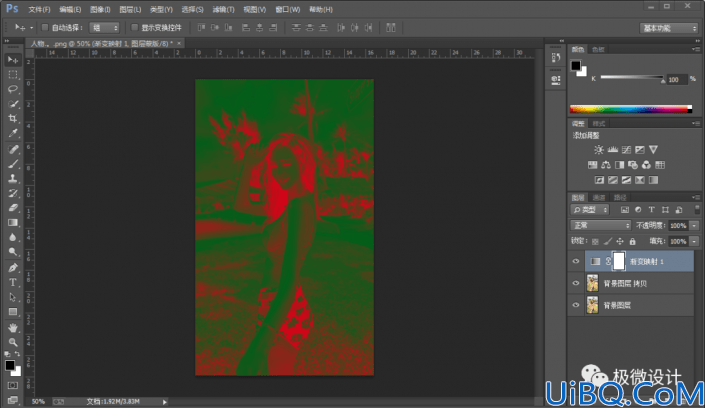
第三步:
在“渐变映射 1 ”图层,把混合更改模式改成‘柔光’,把不透明度改成‘50%’,即可完成。
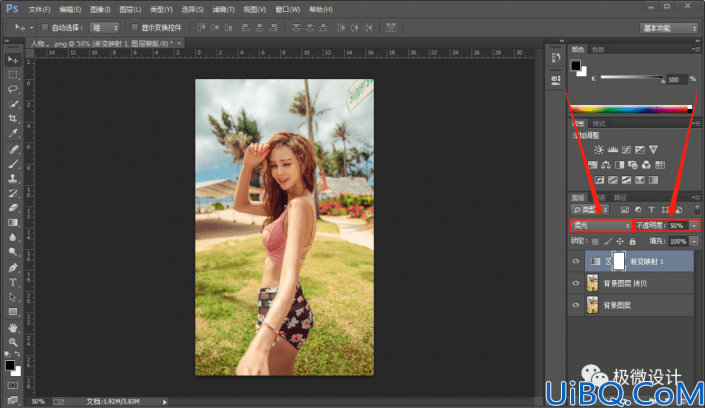
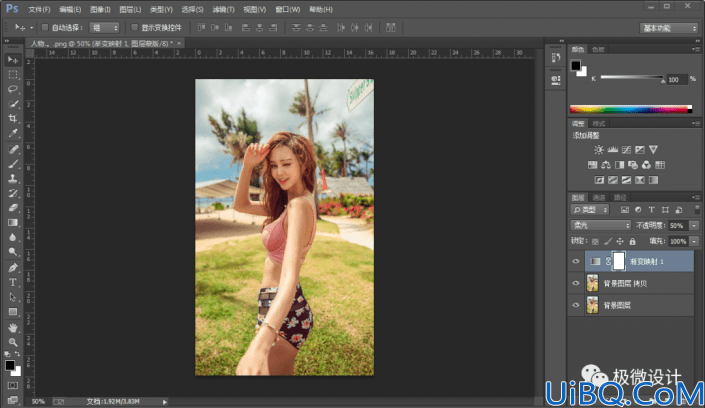
完成:

因为原片很出色,所以我们在后期的时候会省力很多,所以前期准备好,后期就很省力,后期只需要简单的进行一个调色就可以,再加上模特表现力也很好。一起来学习一下吧。










 加载中,请稍侯......
加载中,请稍侯......
精彩评论